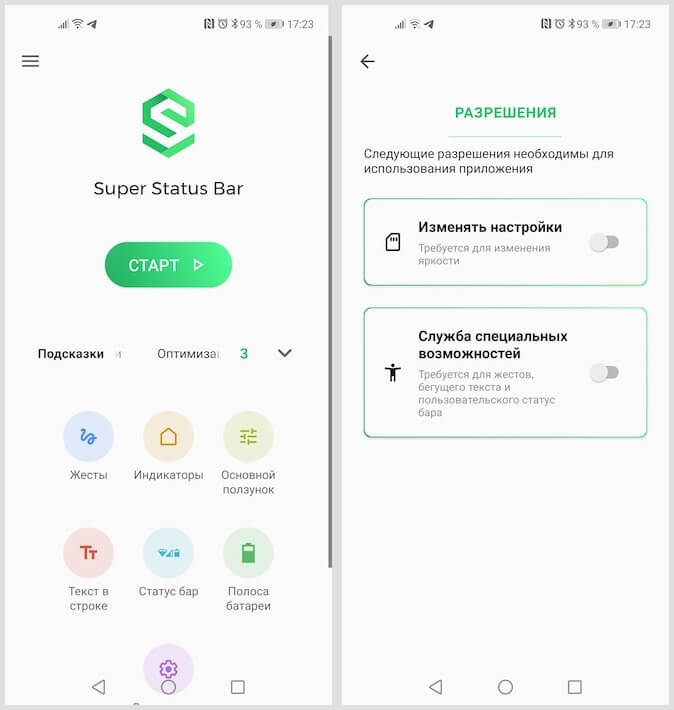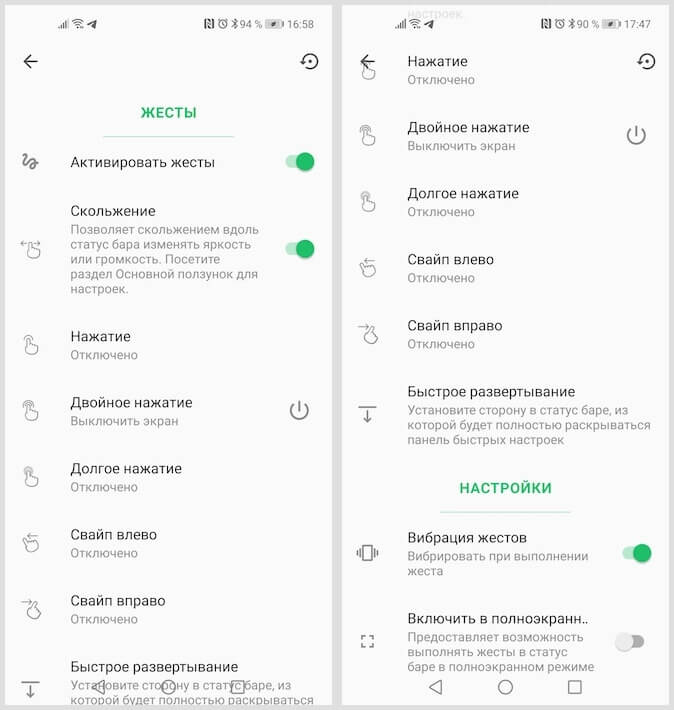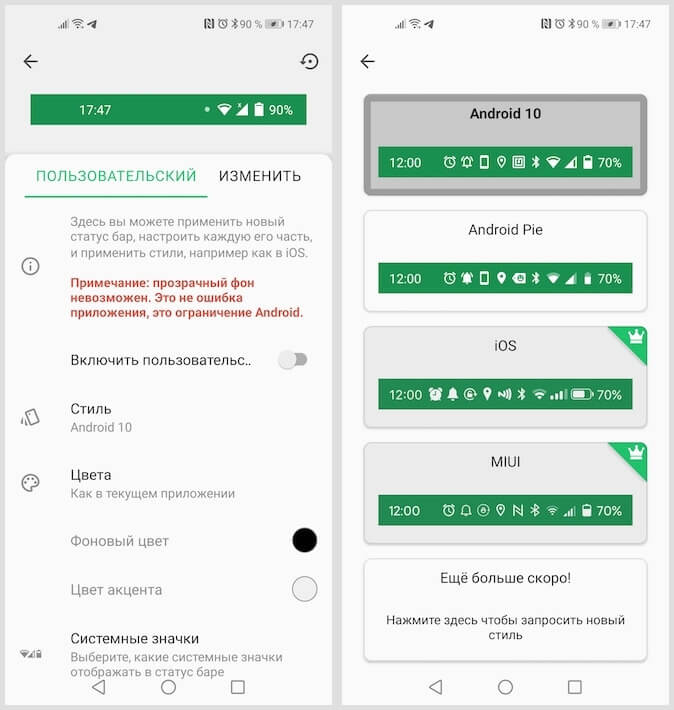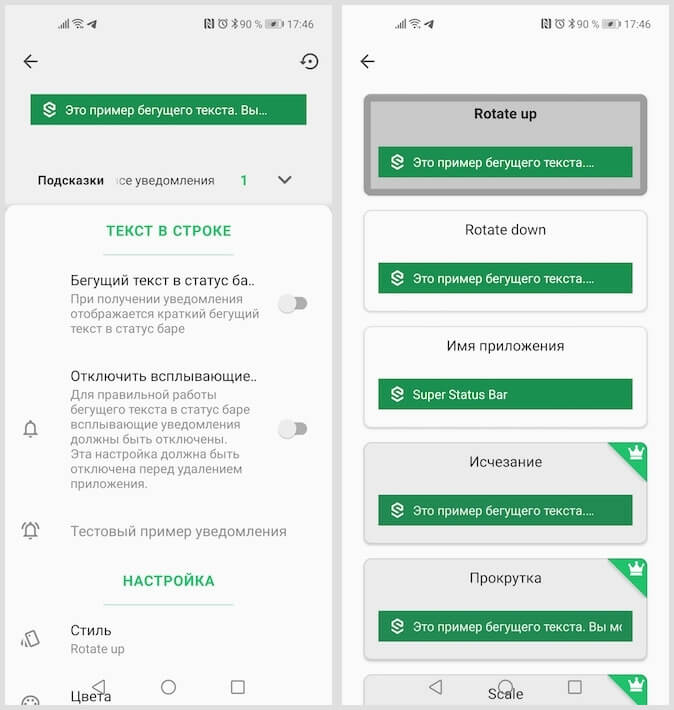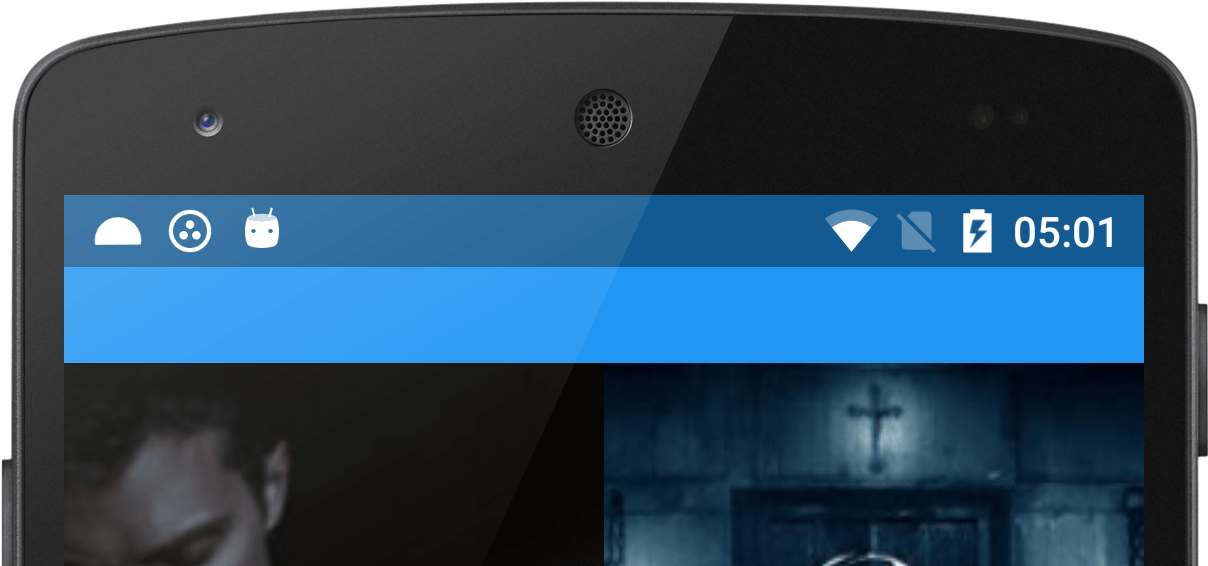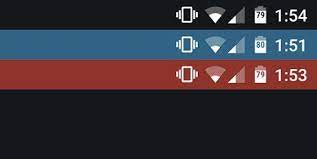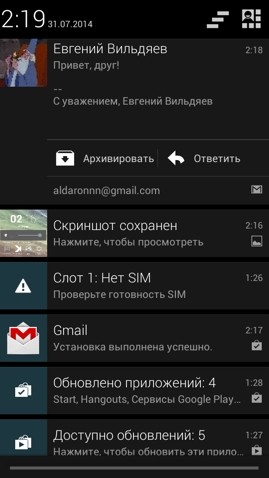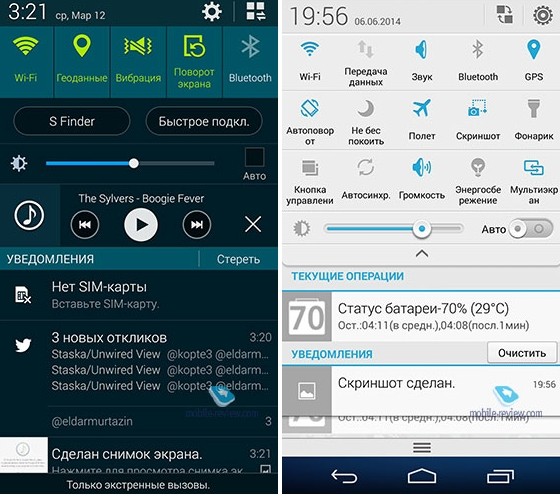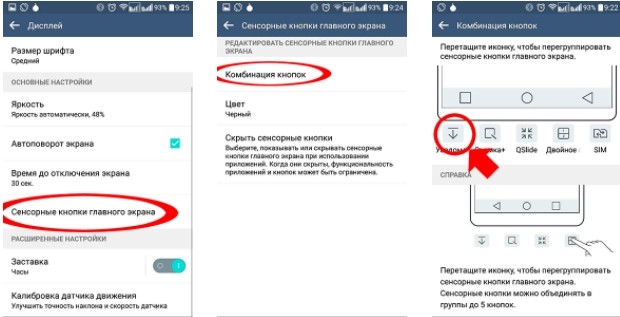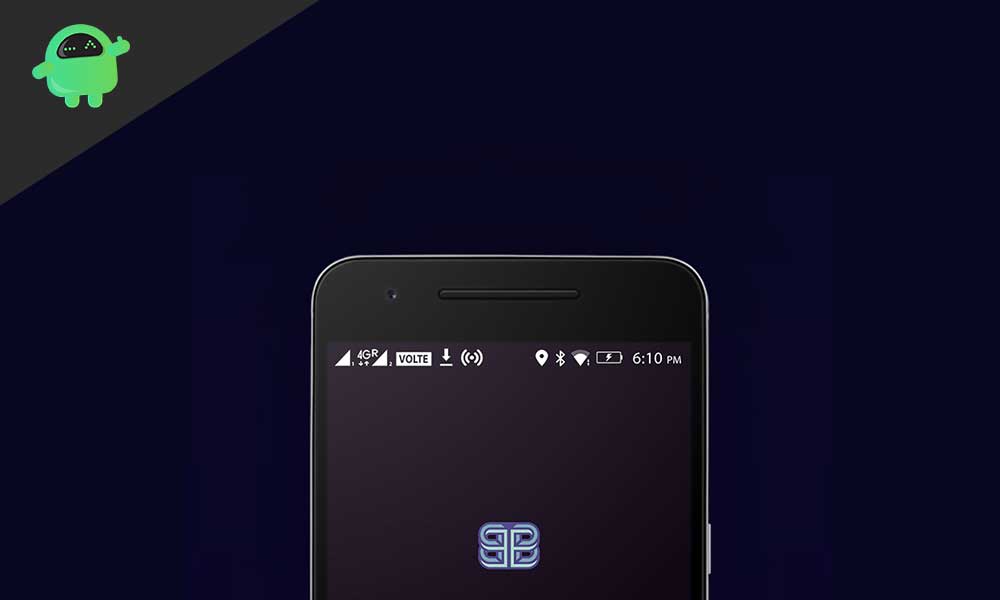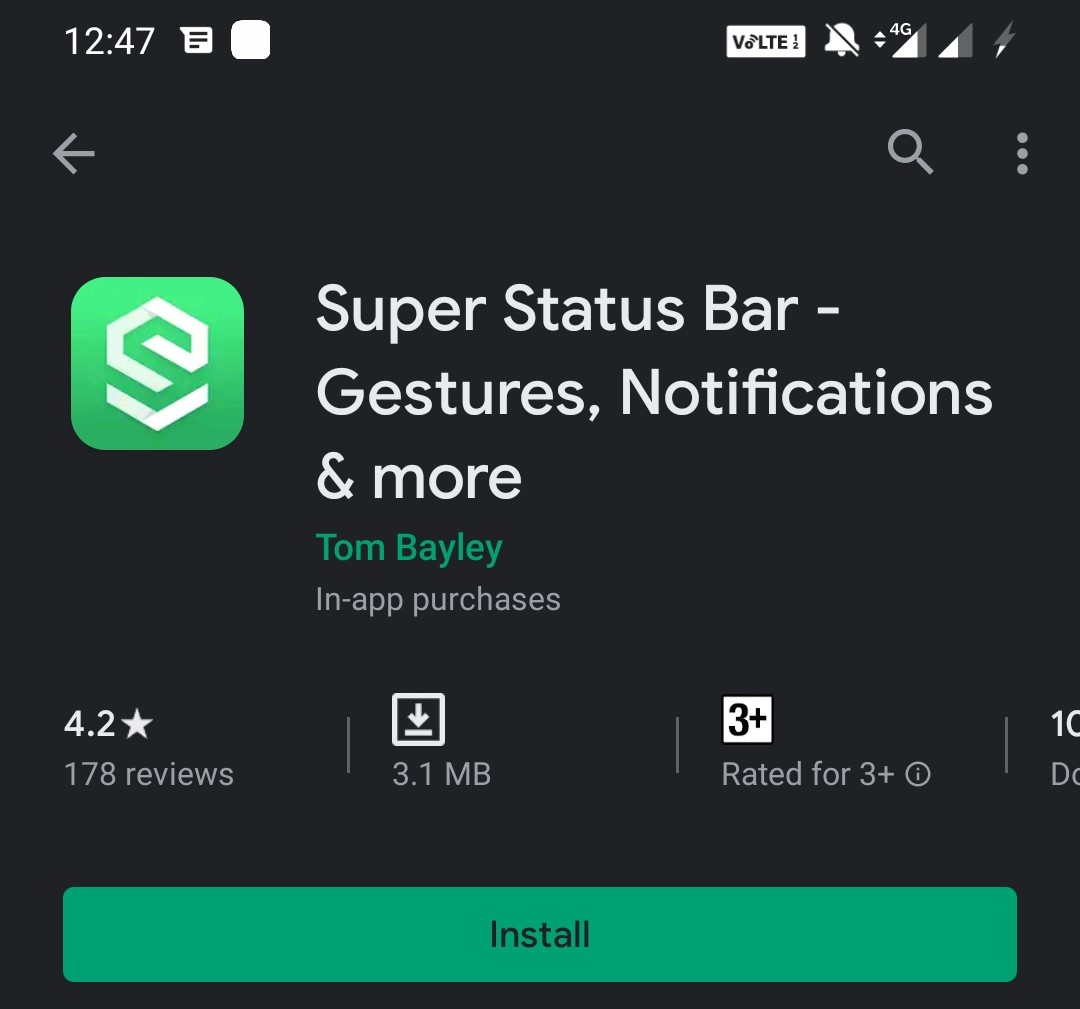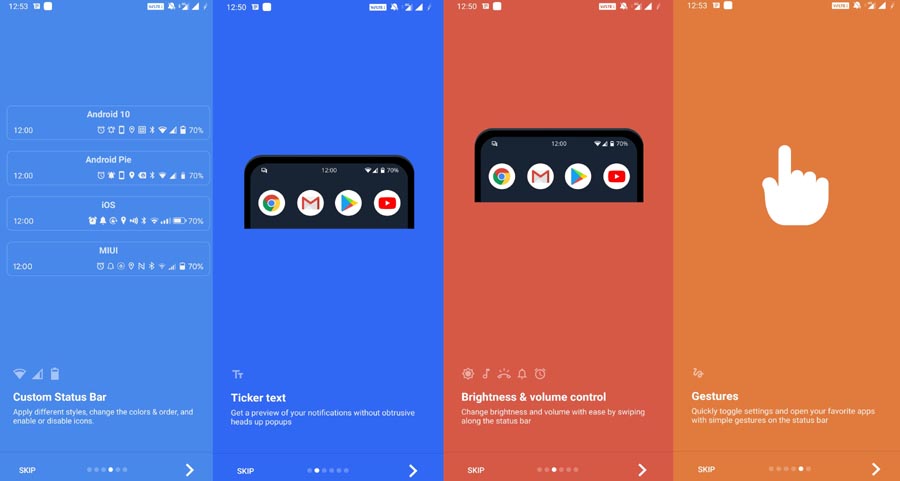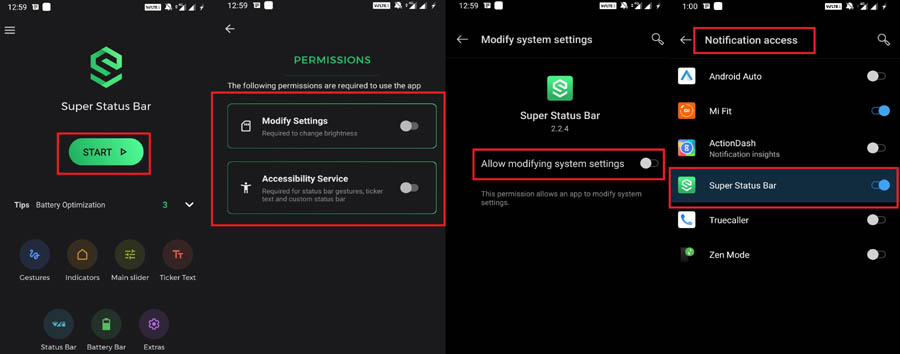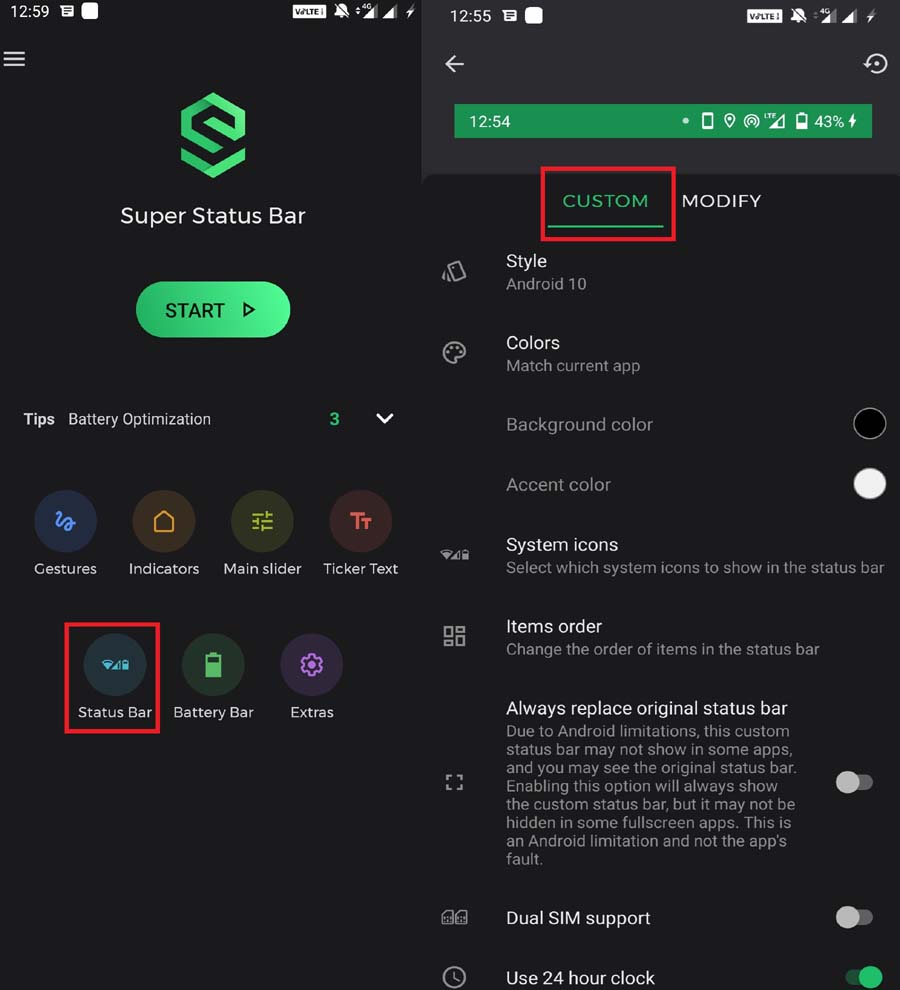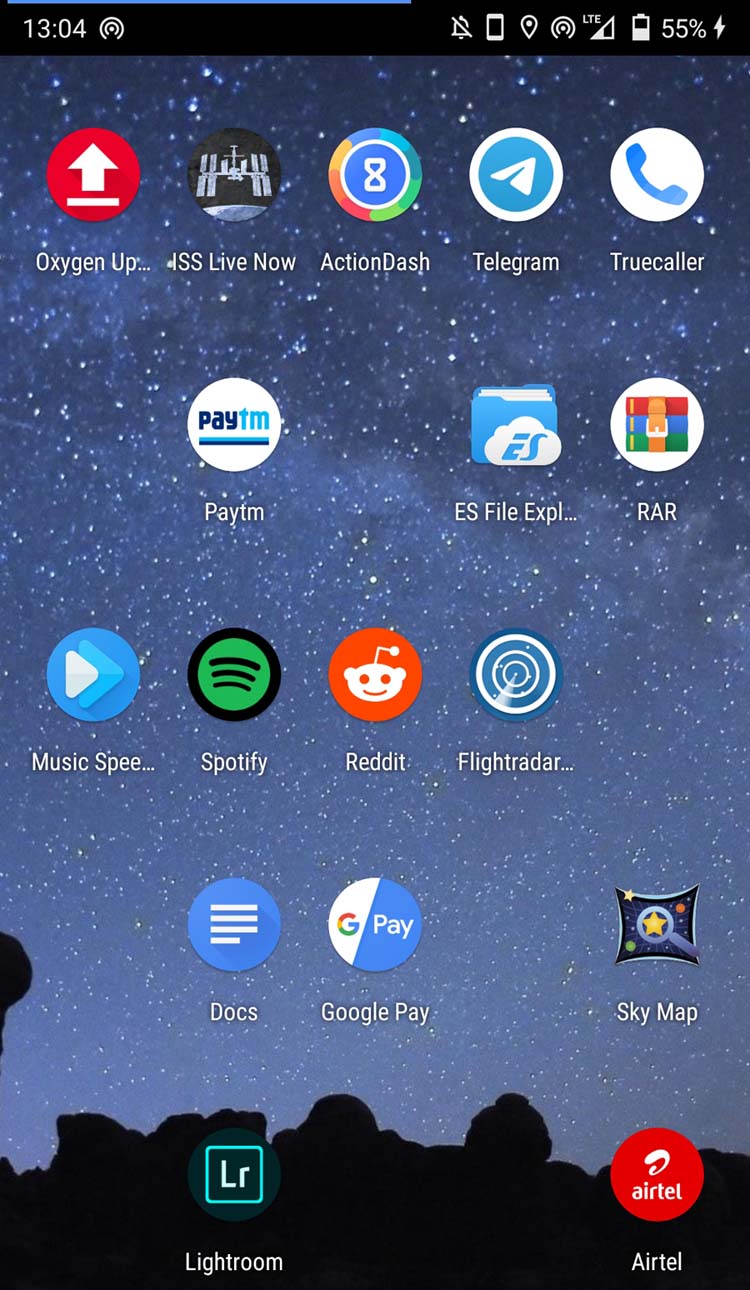Для меня кастомизация Android всегда была чем-то далёким и откровенно гиковским. Ну зачем, думал я, что-то менять, если разработчики – явно неглупые люди – всё уже продумали за меня? Долгое время меня вполне устраивала моя позиция, и желания что-либо менять в интерфейсе своего смартфона у меня не было, тем более что обычно для этого приходилось что-то перепрошивать или устанавливать сторонние моды. Однако я немного изменил своё отношение к такому явлению, как кастомизация, когда познакомился с приложением Super Status Bar.
Не устраивает статус-бар на Android? Кастомизируйте его
Как со смартфона смотреть животных в 3D из Google
Это приложение, как ясно из названия, позволяет настроить статус-бар Android-смартфона так, как хочется именно вам. На самом деле сначала меня привлекла только функция блокировки смартфона по двойному нажатию на верхнюю часть экрана, однако довольно быстро стало понятно, что эта программа может сильно улучшить такой незначительный, на первый взгляд, компонент операционной системы, как статус-бар.
Разрешения на Android
Приложение запросит две привилегии — дайте их
Для начала вам потребуется дать Super Status Bar две привилегии: возможность изменять настройки и открыть доступ к службе специальных возможностей. Это необходимо для того, чтобы приложение смогло вносить изменения в статус-бар и расширить его функциональность.
Как на Android посмотреть YouTube-видео, которое заблокировано в вашем регионе
После того, как разрешения будут даны, вернитесь на домашний экран. Здесь вы увидите 7 вкладок, в которых скрываются настройки статус-бара. Забегая вперёд, скажу, что не советую включать сразу все параметры, во-первых, чтобы не запутаться, а, во-вторых, чтобы не перегрузить его.
Как можно заблокировать Android-смартфон
Первое, что я сделал, это включил возможность блокировать смартфон по двойному тапу на статус-бар. Для этого откройте вкладку «Жесты» — «Двойное нажатие» и активируйте параметр «Выключить экран». После этого вы сможете быстро и непринуждённо гасить экран, не задействуя физическую клавишу питания. Это очень удобно в ситуациях, когда смартфон лежит на столе, а возможности взять его в руки по какой-то причине у вас нет, либо если боковая клавиша включения и выключения сломалась.
Управлять статус-баром при помощи жестов реально удобно
Затем я настроил изменение яркости дисплея жестом скольжения вправо или влево по статус-бару. Как оказалось, это очень классная возможность, которой мне очень давно не хватало, ведь в помещении мне всегда было много максимальной яркости моего Honor View 20, и мало – на улице. Для активации этого механизма перейдите во вкладку «Жесты» и включите параметр «Скольжение». Здесь же можно настроить вызов конкретных приложений с помощью жестов, но, на мой взгляд, это было бы уже чересчур.
Как изменить статус-бар на Android
На Android можно заменить привычный статус-бар на решение из iOS
Скажу честно, мне никогда не нравились иконки в статус-баре на Android и всегда нравилась реализация iOS. Поэтому для меня стал позитивным открытие тот факт, что Super Status Bar позволяет заменить классический статус-бар Android решением, используемым в iOS. Для этого перейдите во вкладку «Статус-бар» — «Стиль» и выберите понравившийся. Кроме iOS, тут есть статус-бары из Android 10, Android 9 Pie и MIUI. Правда, учитывайте, что такая рокировка доступна только в платной версии приложения, за которую придётся заплатить 189 рублей.
Как на Android переключать песни длительным нажатием на кнопки регулировки громкости
Если вам не нравится, как реализованы уведомления на Android, Super Status Bar и тут придёт вам на помощь. Он позволяет заблокировать появление всплывающих окон с оповещениями, заменив их бегущей строкой с содержимым послания. Для этого откройте вкладку «Текст в строке» и включите параметр «Бегущий текст в статус-баре». Тут же можно настроить скорость анимации бегущего текста, начальную задержку перед его появлением, изменить фон, на котором он будет появляться и настроить стилистику появления текста.
Уведомления бегущей строкой воспринимаются реально удобнее
Super Status Bar – их тех приложений, которые запускаются один раз. А ведь и правда, если можно сразу настроить все конфигурации статус-бара, то зачем открывать его повторно и вносить какие-то изменения? По крайней мере, я так решил для себя, включив все нужные мне параметры. Попробуйте и вы. Думаю, вам понравится.
Скачать Super Status Bar
Интерфейс каждого смартфона на Android состоит из множества элементов. Каждый из них имеет определенное место и предназначается для конкретных целей. Вместе с тем смысл некоторых элементов остается непонятен рядовому пользователю. В частности, о таком компоненте, как строка состояния на операционной системе Андроид, многие слышали, но не все понимают ее значимость. Разберем функциональность этого элемента, а также тонкости его настройки.
Что это такое и где находится
Строка состояния (Status Bar) – это область уведомлений, расположенная в верхней части экрана. Некоторые пользователи путают ее с центром уведомлений, который вызывается свайпом сверху вниз, однако это два разных элемента интерфейса.
Строка показывает различные иконки, демонстрирующие главную информацию, которая может понадобиться владельцу смартфона вне зависимости от сценария использования устройства. По умолчанию здесь можно увидеть:
- текущее время;
- заряд аккумулятора;
- качество приема сети;
- тип подключения (например, 3G или 4G).
Опционально здесь появляются другие значки. К примеру, пользователь может настроить отображение статистики потребления трафика. А еще в строке состояния появляются иконки в зависимости от подключенных интерфейсов. Так, здесь можно встретить значки:
- Wi-Fi;
- будильника;
- Bluetooth;
- беззвучного режима;
- режима «В самолете».
Наличие той или иной иконки свидетельствует об активности определенного режима. Так, если вы видите в строке состояния изображение в виде часов – значит, у вас настроен будильник. Соответственно, значок Bluetooth будет говорить об активности этого датчика, а изображение самолете символизирует включение одноименного режима связи.
Как убрать?
Несмотря на то, что верхняя строчка является важным элементом интерфейса Андроид, некоторым пользователям она мешает. К сожалению, полностью выключить строку состояния нельзя. Зато вы можете изменить этот интерфейс, убрав уведомления:
- Откройте настройки телефона.
- Перейдите в раздел «Уведомления и Центр управления», а затем – «Строка состояния».
- Напротив пункта «Значки уведомлений» передвиньте ползунок в левую сторону.
После выполнения указанных действий на ваш телефон не перестанут приходить уведомления. Просто они не будут отображаться в верхней строке. То есть вы сможете ознакомиться с ними через центр уведомлений. Кроме того, никуда не денутся часы, а также значки заряда аккумулятора и качества приема сети.
Настройка строки
Вы можете не только убрать уведомления, но и настроить другие компоненты строки состояния через настройки телефона. К примеру, на устройствах Xiaomi для изменения доступны следующие параметры:
- значки уведомлений;
- скорость сети;
- имя оператора;
- тип индикатора батареи;
- скрытие выреза.
То есть вы можете изменить значок, символизирующий уровень заряда, а также включить или выключить отображение скорости потребления данных при подключении к интернету. На некоторых моделях также есть возможность увеличить или уменьшить иконки. Но ни один смартфон не позволит вам полностью отказаться от верхней строчки, как бы вы этого ни хотели.
Что делать, если не открывается верхняя панель на Андроиде
Столкнувшись с подобной проблемой, сначала вы должны выяснить, тот ли элемент интерфейса вы понимаете под строкой состояния. Напомним, что многие путают его с центром уведомлений. Status Bar – это верхняя прозрачная полоска, которая отображается на каждом экране смартфона, будь то рабочий стол или меню настроек.
В то же время она может быть скрыта в играх с целью оптимизации процесса гейминга. Чтобы получить доступ к основным значкам, вам потребуется сделать короткий свайп от верхней части экрана вниз. Тогда вы сможете ознакомиться с зарядом аккумулятора и другими параметрами.
Если же Status Bar не отображается даже на главном экране, не говоря уже о сторонних приложениях, то для решения проблемы рекомендуется действовать по инструкции:
- Откройте настройки Status Bar и убедитесь, что у вас активировано отображение всех необходимых компонентов.
- Если вы пользуетесь смартфоном с вырезом под фронтальную камеру, то обязательно проверьте настройки выреза. Иногда компоненты верхней строчки могут скрываться вместе с камерой.
- Перезагрузите смартфон и проверьте, не исчезнет ли проблема.
- Если ничего из вышеперечисленного не помогает, то единственным вариантом проблемы будет сброс телефона до заводских настроек. В ходе выполнения этой операции будут удалены все файлы, а потому важно заблаговременно позаботиться о создании резервной копии.
Чаще всего проблема заключается в неправильно выставленных настройках Status Bar. Поэтому внимательно проверьте параметры, которые предлагает производитель смартфона.
Оглавление
- Вступление
- Super Status Bar
- Знакомство
- Начало работы
- Настройки
- Тестирование
- Выводы
- Omega StatusBar
- Знакомство
- Начало работы
- Настройки
- Тестирование
- Выводы
- Material Status Bar
- Знакомство
- Начало работы
- Настройки
- Тестирование
- Выводы
Вступление
Внешний вид OC Android меняется очень неспешно, при этом количество параметров по настройке оформления оставляет желать лучшего. Благо операционная система является открытой и для нее существует множество приложений, в числе которых есть и решения, предназначенные для изменения внешнего вида.
С выбором лучшей оболочки для android-устройств мы уже разобрались, да и обзор приложений с обоями тоже был. Что же еще можно изменить в интерфейсе системы? Помимо значков и иконок можно изменить «статус-бар».
В данном материале мы познакомимся с тремя приложениями. Два из них – Super Status Bar и Omega StatusBar – ветераны данной категории, которые появились в далеких 2011-2012 годах, третье – Material Status Bar – современное решение. Дадут ли «ветераны» отпор новичку или все-таки года берут свое? Рассмотрим всех участников внимательнее и сделаем конкретные выводы в каждом случае.
В качестве тестового оборудования использовались следующие устройства: смартфоны Xiaomi Redmi Note 3 Pro (OC Android 6.0.1, MIUI 8, процессор Snapdragon 650 64 бит, 6 х 1800 МГц, видеосопроцессор Adreno 510, 2 Гбайта ОЗУ) и Jinga Basco M500 3G (OC Android 5.1, процессор MediaTek MT6580, 4 х 1300 МГц, видеосопроцессор Mali-400 MP2, 1 Гбайт ОЗУ), планшет Samsung Galaxy Tab 2 7.0 (CM 13 на базе OC Android 6.0.1, процессор TI OMAP 4430, 2 x 1200 МГц, видеосопроцессор PowerVR 540, 384 МГц, 1 Гбайт ОЗУ).
Super Status Bar
рекомендации
3080 дешевле 70 тр — цены снова пошли вниз
Ищем PHP-программиста для апгрейда конфы
3070 Gainward Phantom дешевле 50 тр
13700K дешевле 40 тр в Регарде
16 видов <b>4070 Ti</b> в Ситилинке — все до 100 тр
-17% на RTX 4070 Ti в Ситилинке
3060 дешевле 30тр в Ситилинке
3070 Ti дешевле 60 тр в Ситилинке
3070 Gigabyte Gaming за 50 тр с началом
Компьютеры от 10 тр в Ситилинке
3070 дешевле 50 тр в Ситилинке
MSI 3050 за 25 тр в Ситилинке
3060 Gigabyte Gaming за 30 тр с началом
13600K дешевле 30 тр в Регарде
4080 почти за 100тр — дешевле чем по курсу 60
-19% на 13900KF — цены рухнули
12900K за 40тр с началом в Ситилинке
RTX 4090 за 140 тр в Регарде
3060 Ti Gigabyte за 42 тр в Регарде
Знакомство
Изменить статус-бар можно было еще в далеком 2011 году, а стало это возможным благодаря новичку-первопроходцу – приложению Super Status Bar. Но актуальна ли сейчас спустя пять лет данная программа?
Начало работы
После запуска Super Status Bar нас поприветствуют и перекинут на главный экран, не тратя лишнее время на ввод в курс дела и обучение, что не есть хорошо.
Мы практически сразу замечаем ползунок-активатор в правой части экрана и смело переключаем его в активный режим. После чего приложение попросит активировать его в разделе «Специальные возможности» для предоставления программе расширенных прав, затем появится наш новый «статус-бар».
В отличии от стандартного он имеет другой внешний вид, фон и другое размещение элементов.
Все вышеперечисленное можно подробно настраивать. Например, мы можем переместить часы в центр экрана, как на iPhone, индикатор заряда аккумулятора батареи представить в виде процентов, а значок с приемом сотовой сети вообще убрать ради экономии места. Возможно даже отображение погоды!
Имеются и другие параметры по настройке внешнего вида, например, «iLlusory Fon» — прозрачный фон, установка своего изображения или отдельного цвета в качестве фона «статус-бара». Правда ни на одном из тестовых устройств функция не работала должны образом…
Еще в данном меню дополнительно можно активировать автоматический запуск программы при включении девайса и отображение уведомлений.
«Статус-бар» вы уже видели, далее же я предлагаю взглянуть на шторку с уведомлениями, так как благодаря данному приложению она тоже меняется. Тянем панель вниз и вуаля! У нас кардинально изменилось внутреннее меню. Теперь оно делится на две части – уведомления и наиболее используемые приложения, а также дополняется «включателями» параметров и даже виджетами, но только в премиум версии утилиты Super Status Bar.
В платной версии Super Status Bar есть также поддержка тем. Их чуть более десятка, и они неплохо смогут преобразить внешний вид вашего гаджета.
Настройки
Что касается настроек, то их не так много и их все мы перечислили по ходу ознакомления с приложением.
Тестирование
| Версия приложения |
0.16.7.4 |
| Размер дистрибутива |
3 Мбайта |
| Размер приложения в установленном виде |
6 Мбайт |
| Потребление ОЗУ |
40-50 Мбайт |
Несмотря на то, что ранее Super Status Bar поддерживал устройства с OC Android 2.1, то теперь программа работает только с OC Android 4.0 и более свежими версиями систем. Виной тому наличие функции с прозрачной шторкой.
За время использования Super Status Bar у меня было несколько проблем: критические ошибки при открытии параметров приложения (решается установкой более старых версии), периодическое зависание программы, некорректность функции «прозрачный фон» и невозможность закрытия шторки нажатием на клавишу «назад». Немало проблем с приложением, немало…
Super Status Bar адекватно работает с планшетами на OC Android 4.4 и новее.
Выводы
Если раньше Super Status Bar был единственным вариантом для смены «статус-бара», то теперь программу можно записать в аутсайдеры. Ведь она потеряла свою актуальность, последнее обновление было в 2015 году, и оно не касалось обновления дизайна или добавления новых фишек. К тому же программа не очень хорошо сочетается с Material Design и работает довольно-таки посредственно.
Если суммировать все основные моменты по приложению Super Status Bar, то его сложно советовать, а тем более покупать премиум-версию.
 |
Скачать Super Status Bar для android-устройств из Google Play |
| Разработчик | FireZenk. |
| Стоимость | Super Status Bar – бесплатно, расширенная версия версия – $1.99. |
| Требования | Для OC Android 4.0 и новее. |
ОС Android — лучший вариант, позволяющий пользователю настраивать интерфейс. В основном это можно сделать двумя способами. Как пользователь вы получаете доступ супер пользователя или используете сторонние приложения из Play Store.
Когда мы говорим о доступе супер пользователя, мы имеем в виду рутирование устройства. Этот процесс не так прост для тех, кто не спешит по техническим причинам. Нет, я не хочу обидеть, но мы получаем тысячи сообщений, в которых люди пытаются рутировать свои устройства и в конечном итоге блокируют их.
Итак, следующая альтернатива — использовать сторонние приложения, которые упрощают настройку. Все, что вам нужно сделать, это переключить несколько настроек в приложении, и вы сразу же увидите, как происходит настройка.
В этом руководстве мы попытаемся изменить строку состояния устройства Android с помощью популярного стороннего приложения. Этот процесс не будет включать в себя сложный процесс, такой как рутирование телефона. Это очень легко настроить строку состояния Android устройства , и мы расскажем вам , как сделать это.
Теперь вы можете подумать, какое приложение, о котором мы упоминали выше, можно использовать для настройки строки состояния Android-устройства. Приложение называется Super Status Bar .
В этом посте мы разместили официальную ссылку для скачивания из магазина игр . Обычная версия бесплатна и позволяет выполнять базовые настройки.
Существует профессиональная версия приложения, которая будет стоить вам немного денег. По сути, премиум-версия позволит гораздо больше настраивать вашу строку состояния. Это позволит вам изменить внешний вид строки состояния как у интерфейса iOS или MIUI. Бесплатная версия допускает настройку только на базе Android 9.0 Pie и Android 10.
Вот ссылка для скачивания приложения.
Функции
Вот краткая информация об основных функциях этого приложения.
После того, как вы установите и откроете приложение, должна появиться кнопка Пуск . Нажмите на него. Это в основном приведет вас к экрану, где вы можете включить изменение системных настроек и службу доступности.
Проверить это | Как изменить качество загрузки музыки в Spotify
Настройка строки состояния устройства Android
Итак, поскольку мы будем изменять строку состояния, давайте посмотрим, что мы можем сделать.
На главном экране приложения убедитесь, что Пуск включен. Вы должны увидеть такие параметры, как Жесты, Индикатор, Главный слайдер, Текст тикера, Строка состояния и т. д.
Нажмите на строку состояния, поскольку мы собираемся ее настроить.
Здесь столько вариантов. Мы обсудим их один за другим в порядке их присутствия в разделе «Строка состояния».
Сначала проверьте под CUSTOM .
Стиль
По сути, вы получаете 4 варианта оформления строки состояния. Это варианты на выбор в стиле Android 9.0 Pie. Строка состояния в стиле Android 10, iOS и MIUI.
Если вы используете бесплатную версию приложения, поддерживаются только Android 9.0 Pie и Android 10. Для стиля iOS или MIUI вам необходимо перейти на премиум-версию приложения.
Цвета
Настройка цвета доступна для премиум-пользователей. Вы можете установить цвет фона по своему усмотрению. По умолчанию цвет фона черный, а цвет акцента — белый.
Системные значки
Вот длинный список элементов, которые вы можете выбрать для отображения в строке состояния. Он присутствует в виде флажков. Просто нажмите на флажок рядом с элементом, чтобы включить его присутствие в строке состояния.
Порядок Товаров
Это означает, что вы можете изменить способ отображения системных значков в строке состояния. Это означает, хотите ли вы, чтобы часы шли влево, а процент заряда батареи — вправо.
Это можно сделать, просто перетащив параметры. Единственный поворот в том, что эта функция предназначена для пользователей Premium.
Поддержка двух SIM-карт
Это означает, что у вас может быть одна и та же настроенная строка состояния на любой из двух SIM-карт, которые вы используете.
24-часовые часы
Это простая функция, которая позволяет вам переключаться между 12-часовым форматом времени и 24-часовым форматом часов в настраиваемой строке состояния.
Так после настройки должна выглядеть строка состояния. Я следую стилю Android 10 вместе с настраиваемым индикатором уровня заряда батареи.
Отказ от ответственности
Пользовательская строка состояния может не работать, если вам нужно использовать приложение в ландшафтном режиме, например, играть в игры. Лично я не мог использовать внутриигровые параметры в верхней части экрана, когда это приложение было активным.
Если вы заинтересованы в том, чтобы опробовать настройку своих устройств, попробуйте это. Надеемся, вам понравилось это руководство.
Шаг 1: После открытия студии Android и создания нового проекта с пустым действием. Шаг 2. Перейдите в раздел res / values / colors. xml и добавьте цвет, который вы хотите изменить для строки состояния. Шаг 3. В MainActivity добавьте этот код в метод onCreate.
Как я могу изменить строку состояния в Android?
Изменить тему строки состояния на телефоне Android
- Откройте приложение Material Status Bar на своем телефоне Android (если оно еще не открыто)
- Затем нажмите на вкладку «Тема бара», расположенную под кружком (см. Изображение ниже).
- На следующем экране нажмите на тему, которую вы хотите включить на своем устройстве.
Почему моя строка состояния черная?
Причина. Недавнее обновление приложения Google вызвало эстетическую проблему с черным шрифтом и символами на панели уведомлений. Удалив, переустановив и обновив приложение Google, это должно позволить белому тексту / символам вернуться на панель уведомлений на главном экране.
Как изменить цвет в настройках на Android?
Коррекция цвета
- Откройте приложение «Настройки» на вашем устройстве.
- Коснитесь «Специальные возможности», затем коснитесь «Коррекция цвета».
- Включите Использовать цветокоррекцию.
- Выберите режим коррекции: Дейтераномалия (красно-зеленый) Протаномалия (красно-зеленый) Тританомалия (сине-желтый)
- Необязательно: включите ярлык «Коррекция цвета». Узнайте о ярлыках специальных возможностей.
Как переместить строку состояния в нижнюю часть экрана Android?
Показывать быстрые настройки внизу экрана
Появится сообщение, информирующее о том, что приложение готово переместить панель быстрых настроек в нижнюю часть экрана. Щелкните маленькую серую стрелку внизу окна, чтобы вернуться на главный экран.
Что такое строка состояния Android?
Строка состояния (или панель уведомлений) — это область в верхней части экрана на устройствах Android, в которой отображаются значки уведомлений, сведения о батарее и другие сведения о состоянии системы.
Как изменить цвет панели уведомлений на моем Samsung?
Я использую темную стандартную тему для Android «Material Dark» от Кэмерона Банча. Это полностью изменило внешний вид моей панели уведомлений. Чтобы что-то изменить, зайдите в «Настройки»> «Обои и темы»> и выберите новую тему.
Как изменить стиль уведомлений?
В зависимости от того, какие уведомления вы хотите, вы можете изменить настройки для определенных приложений или для всего телефона.
…
Вариант 3. В определенном приложении
- Откройте приложение «Настройки» вашего телефона.
- Коснитесь Приложения и уведомления. Уведомления.
- Включите или отключите параметр Разрешить точки уведомлений.
Как сделать панель уведомлений черной?
Вы можете включить темную тему прямо в настройках вашей системы. Все, что вам нужно сделать, это нажать значок настроек — это маленькая шестеренка в раскрывающейся панели уведомлений — затем нажать «Показать». Вы увидите переключатель для темной темы: нажмите, чтобы активировать ее, и она будет запущена.
Как мне вернуть строку состояния?
Скрытие строки состояния может быть в «Настройки»> «Дисплей» или в настройках программы запуска. Настройки> Лаунчер. Вы можете попробовать скачать лаунчер, например Nova. Это может привести к возврату строки состояния.
Как сделать панель уведомлений белой?
В Android M (уровень API 23) вы можете добиться этого из темы с атрибутом android: windowLightStatusBar. установите android: windowDrawsSystemBarBackgrounds в значение true *. Это флаг, описание которого приведено ниже: Флаг, указывающий, отвечает ли это Окно за отрисовку фона для системных полос.
Мы уже изменяли лаунчер и блокировщик экрана, а теперь поговорим об альтернативных статус-барах для Android. Тема животрепещущая – например, в четвертой редакции ОС трей не продуман и нередко выступает нагромождением строк, которые хочется поскорее закрыть, даже не прочитав сообщения. В Android 5.0 и 6.0 разработчики Google улучшили фирменный статус-бар, однако и он не лишен недостатков (в частности, исчезла удобная процентовка батареи). К счастью, сторонние девелоперы стараются исправить недочеты системного решения. Посмотрим, насколько хорошо это у них получается.
На просторах Google Play немало подобных приложений, но большинство из них либо мусорные, либо работают на конкретных прошивках, а то и вовсе морально устарели. Но во всем этом нагромождении все-таки удалось найти четыре более или менее адекватных статус-бара. Итак, встречайте – Material Status Bar Notific, Status, Energy Bar и Notification Toggle.
Material Status Bar Notific
Из названия понятно, что это решение в основном предназначено для владельцев смартфонов под управлением Android 4 (4.0 — 4.4), где материальный дизайн отсутствует. Впрочем, и владельцы более поздних ОС смогут найти здесь массу полезного – например, несколько тем оформления, возможность настройки значков и кастомизированные уведомления.
Material Status Bar Notific не страдает саморекламой в виде красочного представления в самом начале, отнимающего известную долю заряда батареи, а предлагает сразу приступить к делу. Для начала необходимо активировать сторонний статус-бар, выдав ему соответствующие разрешения. Это касается как «Уведомлений», так и «Сервисов». Напомню, что в Android 4.0 с этим заморачиваться не нужно.
Интерфейс приложения – однооконный с сайдбаром слева. В главном окне можно выбрать тему оформления, цвет иконки каждого приложения, а также получить оттенок из изображения или скриншота (вот и первая инновация). Сайдбар предполагает активацию панели уведомлений, создание резервной копии изменений, апгрейд до pro-версии (129 руб. за дополнительные возможности и отключение рекламы) и настройки.
Последние имеют забавный перевод («настойка») и позволяют включить анимированный (разными цветами) статус-бар, показ расхода заряда аккумулятора в процентах, темные иконки и автозапуск приложения, а также установить часы по центру трея и самостоятельно отрегулировать цвет панели, сделав ее уникальной. И все это без необходимости в root-правах. Этих настроек мне лично вполне достаточно, поскольку они устраняют все основные недостатки системного решения. Однако самое интересное еще впереди.
Итак, доступна одна из четырех тем оформления – «Lollipop», «Градиент», «Темный Градиент» и «Однообразная» (статус-бар полностью сливается с рабочим столом). Наиболее удачно выглядят первый и последний варианты. Также можно выбрать конкретный цвет оповещения и иконки для конкретного приложения, что очень удобно, так как позволяет выхватить из загроможденного трея нужное сообщение. Если по какой-то причине вы не смогли подобрать нужный оттенок или просто не знаете его код, то понравившийся цвет доступно изъять из любого изображения. Выглядит это так: выбираем, например, фото и просто нажимаем по областям снимка – нужный цвет с кодом отображается в самом верху экрана. Ничего не скажешь – оригинально.
Из прочих особенностей – возможность активировать альтернативную панель уведомлений. Для нее также доступны анимация, несколько тем, цветов и установка собственных обоев. Отдельно включаются кастомизированные уведомления, которые выглядят довольно здорово. Для них можно выбрать темный или светлый стиль оформления, а также настроить расположение – например, SMS могут отображаться в самом низу экрана. Жаль только, что время задержки показа отрегулировать нельзя.
Вот так это все выглядит в итоге. Цвет панели изменился без проблем и не сбрасывается после перезагрузки, анимация приятна глазу, процентовка батареи работает без проблем, а над уровнем сигнала снова появился понятный «H» или «H+». Быстрый доступ к функциям получил горизонтальную прокрутку, а также дополнительные опции – например, «Таймер» и «Камеру». Ниже предусмотрена регулировка яркости экрана с активацией адаптивной параметризации. Из недостатков – уведомления некоторых приложений могут не отображаться полностью, если вы настроили «хитрый» цвет. Как итог, Material Status Bar Notific действительно облегчает жизнь, и не только владельцам Android 4.0.
Приложение расходует в пределах 155 МБ ОЗУ, нагружая процессор до 0,3%, но это при всех активных настройках и анимации, то есть при желании этот показатель можно уменьшить до 100 МБ. Аккумулятор за день проседает на 16% со скоростью энергопотребления в 30 мВт. Часовой расход заряда батареи равен 1,6%. В общем, нагрузка вполне адекватна.
Статус-бар совместим с Android 4.0 или выше, весит в системе 18 МБ, содержит рекламу, которую можно отключить, а также активировать дополнительные темы оформления и опции (например, прокрутку экрана «кубом»). Вирусов нет (проверено Dr.Web и Zillya!). Из разрешений – непонятно, зачем приложению определение местоположения и непосредственный доступ к камере (а не только в галерее для установки собственных тем).
Сводные характеристики:
- Оценка автора: 4.9
- Оценка в Google Play: 3.8
- Разработчик: Treydev (независимый разработчик)
- Последнее обновление: от 12 января 2017
- Версия приложения: 6.9 rc
- Количество загрузок в Google Play: 1 000 000-5 000 000
- Совместимость приложения с Android: 4.0 или более поздняя
- Размер в установленном состоянии: 18 МБ
- Максимальная нагрузка на систему CPU/RAM: 0,3%/155 МБ
- Максимальный расход заряда аккумулятора: 16% (30 мВт)
- Покупки в приложении: pro-версия
- Реклама: да
Плюсы:
- Полная кастомизация статус-бара и панели уведомлений
- Анимация
- Возможность установить свое фото в качестве темы оформления
- Разумная нагрузка на систему
- Батарея в процентах
- Отображения подтипа технологии мобильной связи
Минусы:
- Реклама
- Нет возможности установить время появления уведомления
- Машинный русский перевод (не переведены некоторые пункты меню)
- Иногда пропадает индикатор уровня сигнала для второй SIM
Status
Функционально приложение повторяет возможности Material Status Bar Notific, однако имеет целый ряд своих преимуществ. Например, здесь возможно автоматически скрывать неиспользуемые уведомления, а также есть более широкий выбор тем оформления и цветов, настройка размера иконок и опция отключения значков (например, батареи). Таким образом, доступно комбинировать системное решение и кастомизированный интерфейс альтернативного статус-бара.
Чтобы Status заработал, ему необходимо выдать аналогичные конкуренту разрешения. Да, это несколько оголяет систему, но, как и в случае с root, при кастомизации без этого никак. Единственный выход – дождаться, пока Google исполнит пожелания всех пользователей, а это практически нереально.
Интерфейс приложения однооконный с четырьмя вкладками. Русской локализации нет, так что у тех, кто плохо учил английский, могут возникнуть некоторые трудности, однако отечественный метод «научного тыка» никто не отменял. Впрочем, я помогу вам во всем разобраться.
Начнем с первой вкладки, где находятся настройки. Здесь заимствуются базовые настройки системы, которые трансформируются в формат Status. Ниже можно выбрать цвет по умолчанию для статус-бара. Причем не обязательно знать его код, так как многие популярные оттенки доступны в самом низу окна. Это же касается иконок, уведомлений и анимации, для которых цвета регулируются отдельно. Из особенностей – возможность установить любое время отображения уведомлений, а также выбрать стиль их отображения (например, «картами»). Кстати, анимация распространяется не только на саму панель, но и на иконки, а оттенок иконок может сам подстраиваться под общий фон статус-бара.
В следующей вкладке доступно настроить место отображения значков состояния, часов, иконки батареи (очень удобно слева), значка уровня сигнала, даты, беспроводных сетей, GPS и т. д. При этом каждый их них настраивается отдельно, размер иконки можно изменить, а также выбрать один из нескольких стилей отображения иконок. Таким образом, достигается полная кастомизация статус-бара, который вряд ли будет похож на какой-либо другой. При этом информативность увеличивается в разы. И никаких root-прав для этого не требуется. К слову, нет и рекламы, а также необходимости в приобретении pro-версии.
Помимо этого, можно параметризировать под себя и панель уведомлений. Причем уведомления настраиваются для каждой из установленных программ по-своему. Например, для SMS устанавливается цвет окна, сам текст сообщения скрывается, уведомления для этого приложения полностью отключаются. Короче, доступно хорошенько почистить статус-бар и для каждой программы дифференцировать оповещения, отделив зерна от плевел.
Работают все вышеописанные опции безукоризненно, за исключением уведомлений некоторых приложений, упорно не желающих менять свой цвет. При этом системная панель некуда не исчезает и работает как прежде, но только в случае Android 5.0 или выше. В принципе, это даже удобно.
Теперь о нагрузке на систему. Status потребляет в пределах 110 МБ ОЗУ, нагружая процессор на 0,5%. Аккумулятор при этом расходуется на 13,6% со скоростью энергопотребления в почти 70 мВт. В общем, не рекомендую часто менять местами значки и настраивать цвета иконок, иначе нагрузка увеличится в разы, благо среднечасовой расход равен 1,5%.
Приложение ожидаемо совместимо с Android 4.1 или выше, весит в системе всего 10,5 МБ, не содержит рекламы и распространяется бесплатно. Вирусов не обнаружено (проверено Dr.Web и Zillya!). Разрешений немного, но все по делу. Интересно, что разработчик объясняет использование GPS необходимостью в изменении статуса значка. С трудом, но можно поверить.
Сводные характеристики:
- Оценка автора: 5.0
- Оценка в Google Play: 4.2
- Разработчик: James Fenn (независимый разработчик)
- Последнее обновление: от 03 декабря 2016
- Версия приложения: 2.9
- Количество загрузок в Google Play: 100 000-500 000
- Совместимость приложения с Android: 4.1 или более поздняя
- Размер в установленном состоянии: 10,5 МБ
- Максимальная нагрузка на систему CPU/RAM: 0,5%/110 МБ
- Максимальный расход заряда аккумулятора: 13% (70 мВт)
- Покупки в приложении: нет
- Реклама: нет
Плюсы:
- Полная кастомизация статус-бара и панели уведомлений
- Анимация с тонкой настройкой цвета и размера иконок
- Разумная нагрузка на систему
- Произвольное отображение элементов в статус-баре
- Возможность регулировки времени отображения уведомлений
Минусы:
- Настройка цвета приложений работает не на всех уведомлениях
- Английский интерфейс
Energy Bar
Разработчик из Индии представил свое видение статус-бара для Android. Программа объединяет в себе некоторые возможности Status и Material Status Bar Notific, но настраивается более наглядно и просто, чем конкуренты. Так, доступно параметризировать отображение иконок на панели и сменить стиль значков, есть анимация зарядки, а также еще парочка своих фишек, с которыми мы сейчас и разберемся.
Energy Bar сразу берет быка за рога, предлагая настроить программу как угодно, однако прежде необходимо выдать соответствующие разрешения.
Интерфейс программы однооконный (с пролистыванием вниз) и английский, однако интуитивно понятный, поэтому разобраться будет несложно. Панель уведомлений и статус-бар настраиваются отдельно. Для последнего случая доступно выбрать положение на экране, установить анимацию, а также тонко отрегулировать цвет или выбрать одну из предустановленных тем оформления. Принцип параметризации аналогичен тому же Status, поэтому повторяться не буду. Не обошлось и без рекламы, которую можно отключить за 112 руб.
Отцентрировать панель уведомлений нельзя, зато можно достаточно тонко настроить ее цвет. Промаркировать цветами приложения также невозможно, зато доступно выбрать «окрас» в формате HSV или RGB, а также вбить его код.
При этом Energy Bar актуален только для четвертой версии Android – в более поздних версиях он кастомизирует через раз, а иногда только после перезагрузки. Сама задумка этого легкого приложения интересна, однако, как оказалось, она пребывает пока только в бета-версии. В таком случае непонятна жадность разработчиков, которые за сырую программу уже требуют деньги.
Нагрузка на систему при всей красоте приложения радует – 42 МБ ОЗУ и ноль на процессоре. Аккумулятор проседает всего на 2% за день со скоростью энергопотребления в 18 мВт, а среднечасовой расход равен 0,2%. Подумай ребята о нормальной совместимости и работе без багов, цены этому статус-бару не было бы.
Программа совместима с Android 2.3.3 или выше, но с последними редакциями ОС бывают проблемы. При этом на диске она занимает 10 МБ, содержит рекламу и предполагает покупку pro-версии, которая ее отключает. Вирусов не обнаружено (проверено Dr.Web и Zillya!). Из разрешений – ничего криминального (можно сказать, их практически нет).
Сводные характеристики:
- Оценка автора: 3.0
- Оценка в Google Play: 4.3
- Разработчик: IJP (Индия)
- Последнее обновление: от 20 января 2017
- Версия приложения: EB_6.2.2_BETA
- Количество загрузок в Google Play: 500 000-1 000 000
- Совместимость приложения с Android: 2.3.3 или более поздняя
- Размер в установленном состоянии: 10 МБ
- Максимальная нагрузка на систему CPU/RAM: 0,0%/42 МБ
- Максимальный расход заряда аккумулятора: 2% (18 мВт)
- Покупки в приложении: да (pro-версия)
- Реклама: да
Плюсы:
- Полная кастомизация статус-бара и панели уведомлений
- Анимация с тонкой настройкой цвета и размера иконок
- Минимальная нагрузка на систему
Минусы:
- Нестабильно работает на Android 5.0 или выше
- Реклама
Notification Toggle
Немецкое приложение предлагает освободить рабочий стол путем перемещения всех иконок в статус-бар. При этом лишние и неиспользуемые элементы из него можно удалить, а панель уведомлений настраивается как вашей душе угодно. Из особенностей – поддержка умных часов, с помощью голосовых команд на которые доступно переводить смартфон в беззвучный режим и заблокировать экран, а также включить фонарик. В общем, довольно интересное (на первый взгляд) решение, с которым определенно стоит разобраться.
Notification Toggle частично переведен на русский, но достаточно грамотно, поэтому разобраться с программой будет несложно. Причем интерфейс реализован довольно интересно – всего четыре окна, переключаемых свайпами. В правом верхнем углу – настройки и просьба пожертвовать малую сумму на развитие. Сама программа распространяется бесплатно, однако предполагает покупку дополнительной опции, позволяющей добавлять дополнительные ярлыки приложений в статус-бар. Стоит это удовольствие всего 81,42 руб. (на момент написания статьи).
В настройках можно выставить приоритет для уведомлений, изменить значок батареи на значок ее температуры или день месяца. При этом никто не мешает настроить второй значок, так что избавляться от показателей уровня заряда не обязательно. Ниже выбирается количество переключателей на строку и устанавливается значение ползунка яркости. Есть возможность выбрать программу-будильник, которая будет открываться при тапе на переключатель, а также назначить плеер, которому будет предоставлен доступ к клавишам управления. Дабы не настраивать все заново в случае переустановки системы, предусмотрен бэкап программы на SD-карту.
Параметризация знаков в статус-баре довольно щепетильна и потребует определенного количества времени. Доступно активировать дополнительные функции – например, добавить отдельную кнопку для точки доступа или Bluetooth-тетеринга. По аналогичному принципу настраиваются звук, сети, режим дисплея и т. д.
Ярлык приложения в статус-баре представляет конкретную опцию или саму программу. Проблем с данным инструментом не возникло, а вот смена индикатора батареи или часов происходит через раз. Цвет фона значка назначается индивидуально – можно выставить его максимальный размер или сменить иконку представления. Выбор, конечно, невелик, но все-таки. Жаль, что местоположение элементов изменить нельзя, зато меняется порядок самих переключателей.
Из прочих особенностей – возможность прописать статусные названия (например, для Wi-Fi), предварительно установив кегль и размер шрифта. Здесь открывается простор для фантазии, и вы наверняка удивите друзей столь необычным для стандартной прошивки решением.
Синхронизация и доступ к программе через Android Wear параметризуется отдельно.
Notification Toggle потребляет 75 МБ оперативной памяти, нагружая процессор до 0,02% (то есть практически не нагружая). Батарея при этом расходуется на 0,8%, скорость энергопотребления равна 3,3 мВт. Да, код оптимизирован нормально, хотя многофункциональной программу все равно не назовешь. Часовой расход находится на уровне 0,6%.
Приложение выборочно к версии Android, но на четвертой ее редакции работает без проблем, чего не скажешь о пятой и шестой версии ОС, где встречаются баги. Вирусов не обнаружено (проверено Dr.Web и Zillya!). С разрешениями все в порядке. Также в статус-баре нет рекламы, однако предполагается покупка некоторых опций.
Сводные характеристики:
- Оценка автора: 4.0
- Оценка в Google Play: 4.4
- Разработчик: j4velin (Германия)
- Последнее обновление: от 20 января 2017
- Версия приложения: 3.6.6
- Количество загрузок в Google Play: 1 000 000-5 000 000
- Совместимость приложения с Android: зависит от устройства
- Размер в установленном состоянии: 7 МБ
- Максимальная нагрузка на систему CPU/RAM: 0,02%/75 МБ
- Максимальный расход заряда аккумулятора: 0,8% (3,3 мВт)
- Покупки в приложении: да (доп. опции)
- Реклама: нет
Плюсы:
- Полная кастомизация статус-бара
- Возможность изменять статус программ
- Минимальная нагрузка на систему
- Возможность перенести софт с рабочего стола в статус-бар
Минусы:
- Нестабильно работает на Android 5.0 или выше
- Нет возможности настроить панель уведомлений
Что выбрать?
Рассмотренные нами четыре приложения можно условно разделить на две категории – «Статус-бары для всех версий Android» и «Статус-бары только для Android 4.0-4.4». Причем первые расходуют батарею интенсивней вторых, зато работают на ура и позволяют полностью перевернуть с ног на голову трей и панель уведомлений. Как вы уже, наверное, догадались, в первую категорию вошли Material Status Bar Notific и Status, во вторую – Energy Bar и Notification Toggle. Другими словами, первая пара – для всех устройств, вторая – для устаревших или устаревающих. Выгоднее всего выглядит понятный Material Status Bar Notific, а вот Status проигрывает в качестве настройки, хотя по функционалу они практически идентичны. Эти два решения оптимальны для всех, а выбор конкретного приложения зависит от предпочтений.
Что до Energy Bar и Notification Toggle, то первое решение пока отставляем в сторону и ждем, когда индийцы доведут его до ума, а второе устанавливаем в том случае, если вам необходимо упорядочить ярлыки программ в одном месте, попутно поколдовав с системными значками.
Что такое Статус-Бар на Андроид?
Многие раньше считали, что кастомизация Android, это что-то бесполезное, так как разработчики уже придумали удобный интерфейс, который вполне устраивает пользователей. Но в современном мире людям хочется чего-то нового, поэтому появилось такое приложение как Super Status Bar.
Как понятно из названия, это приложение нужно для настройки статус-бар на Android. Именно тогда, когда вам захочется поменять статус-бар, приложение вам поможет. Там есть большое количество различных функций, которые сразу могут привлечь и понравиться на первый взгляд.
- Как изменить статус бар?
- Разрешение:
- Разблокировка:
- Изменение статус-бара:
Как изменить статус бар?
Разрешение:
Приложение попросит дать ему разрешение на две функции. Во-первых, это возможность изменять настройки. Во-вторых, необходимо открыть доступ службы специальных возможностей. Это очень важно, так как благодаря этому, приложение может вносить изменения в статус-бар и менять его функциональность.
После того как вы разрешили эти вещи. Вам нужно вернуться на домашний экран и там у вас появится семь вкладок. В них скрываются настройки статус-бара. Включать все сразу не нужно, так как телефон может перегрузиться из-за этого, а также не всё запустится. Эти вкладки могут запутать вас окончательно.
Разблокировка:
В статус-баре есть такая возможность, как блокировка телефона по двойному нажатию. Для этого необходимо найти вкладку “Жесты”, там есть пункт “Двойное нажатие” нужно его включить и нажать вы должны выбрать “Выключить экран”. После этого вы активировали функцию, и она у вас уже работает. Для проверки вы можете просто нажать два раза по экрану, и он у вас заблокируется.
Также можно изменить яркость экрана жестом, но это также нужно настраивать. В пункте “Жесты” и там есть параметр “Скольжение”. Там вы определите какой жест для чего. Если скольжение вправо, то увеличение яркости, если влево — то уменьшение.
Изменение статус-бара:
Для того, чтобы изменить статус-бар на Андройде, необходимо зайти в приложение. И там есть вкладка “Статус-бар”. Заходите в раздел “Стиль”. И вы можете выбрать любой из всех понравишься. В том числе стили от iOS, тут также есть статус-бар от Андроид 10 и Андройд 9 Pie/
Также если вам не нравятся уведомления на Андроид, то в Супер Статус Бар может вам помочь. Чтобы изменить появление всплывающих окон, заменив их бегущую строчку с посланием. Нужно зайти во вкладку “Текст в строке”. Там есть параметр “Бегущий с текст в статус-баре”. Там вы его активируйте и у вас появляется бегущая строка вместо всплывающего окна. Так же можно настроить время, с которым будет двигаться текст. Что является очень удобной функцией. Так как каждый читает с разной скоростью.
Приложение имеет большое количество возможностей, которые нужно попробовать, изучить самостоятельно, выбрать дизайн и конфигурацию статус-бара самостоятельно под собственный вкус.